[ทั้งหมด: 0 เฉลี่ย: 0 /5]
ในบทความนี้ คุณจะอ่านเกี่ยวกับวิธีสร้างและเพิ่มลายน้ำใน Google เอกสารถัดไปของคุณโดยไม่ต้องใช้ส่วนเสริม
แอปพลิเคชัน Google เอกสารมีวิธีง่ายๆ ในการสร้างและแก้ไขเอกสารออนไลน์ โดยที่ไม่ต้องบันทึกความคืบหน้าของเอกสารซ้ำแล้วซ้ำอีกในโหมดออนไลน์ แม้ว่าจะมีรูปแบบและคุณลักษณะของเอกสารหลายประเภท เช่น ความสะดวกในการแก้ไขในขณะเดินทาง แต่ก็มีข้อจำกัดบางประการที่คุณอาจเผชิญครั้งแล้วครั้งเล่าเมื่อเทียบกับเอกสาร Microsoft Word
เครื่องมือดังกล่าวคือเครื่องมือลายน้ำ คุณสามารถเพิ่มลายน้ำในเอกสาร MS Word ได้อย่างง่ายดาย แต่คุณลักษณะนี้ยังไม่มีให้บริการใน Google เอกสาร สำหรับสิ่งนี้ คุณสามารถใช้เทคนิคนี้ที่ฉันจะแบ่งปันกับคุณ ซึ่งจะทำให้คุณสามารถเพิ่มลายน้ำใน Google Docs โดยไม่ต้องใช้โปรแกรมเสริมหรือส่วนขยายเว็บของ Chrome ที่บุคคลที่สามรองรับ
จะสร้างและเพิ่มลายน้ำใน Google เอกสารได้อย่างไร
ยังไม่มีตัวเลือกใน Google เอกสารสำหรับเพิ่มลายน้ำ อย่างไรก็ตาม คุณสามารถใช้เทคนิคที่จะช่วยคุณในการเพิ่มลายน้ำ ซึ่งจะทำให้เอกสารของคุณน่าเชื่อถือยิ่งขึ้น สำหรับสิ่งนี้ คุณเพียงแค่ต้องทำตามขั้นตอนง่ายๆ ที่กล่าวถึงด้านล่างในบทความนี้
ประการแรก คุณจะต้องจัดเรียงเอกสาร Google ที่คุณต้องการเพิ่มลายน้ำ เมื่อคุณเปิด Google Doc ที่จำเป็นแล้ว ให้คลิกที่ “Insert” และค้นหาตัวเลือกของ “drawing” คลิกที่ “การวาดภาพ” เพื่อเข้าถึงตัวเลือกปิด “+ ใหม่” เพื่อสร้างลายน้ำ
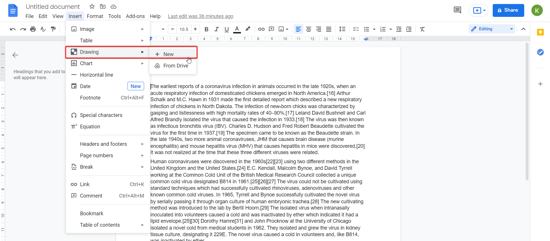
การดูตัวเลือกเหล่านี้จะเปิดกล่องรูปวาดซึ่งคุณสามารถปรับแต่งลายน้ำที่คุณต้องการเพิ่มลงในเอกสารได้ คลิกที่ตัวเลือก”T”เพื่อเพิ่มกล่องข้อความ แก้ไขกล่องข้อความโดยใช้เครื่องมือที่ให้มาในแถบเครื่องมือ ซึ่งสามารถเข้าถึงได้โดยคลิกที่จุดแนวนอนสามจุดที่กำหนดที่ด้านขวาสุดของแถบเครื่องมือในกล่องรูปวาด
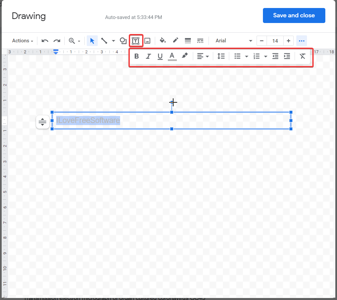
อย่าลืมแก้ไขลายน้ำในรูปแบบของข้อความที่ล้างเพื่อให้ดูเหมือนลายน้ำ
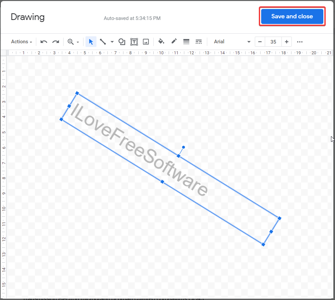
เมื่อคุณสร้างลายน้ำเสร็จแล้ว ให้คลิกที่ “บันทึกและปิด” แล้วภาพลายน้ำจะถูกแทรกลงในเอกสาร
จากนั้นคลิกที่รูปภาพและเข้าถึงตัวเลือกแก้ไขรูปภาพที่ด้านล่างของรูปภาพโดยคลิกที่จุดแนวตั้งสามจุด คุณจะพบตัวเลือกในการวางรูปภาพในตัวเลือกดรอปดาวน์ของ”การตัดข้อความ”เลือกตัวเลือก”หลังข้อความ”หรือ”ข้างหน้าข้อความ”เพื่อปรับตำแหน่งของลายน้ำในเอกสาร
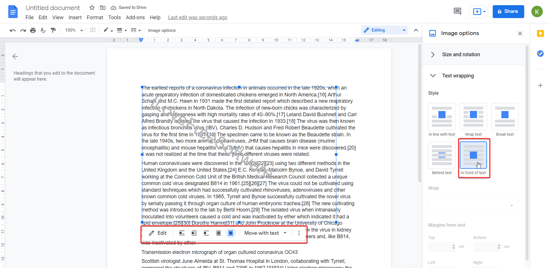
เพียงเท่านี้ คุณจะเห็นลายน้ำวางอยู่ในเอกสาร Google ในรูปแบบของรูปภาพด้านหลังหรือด้านหน้าข้อความตามตัวเลือกที่คุณเลือก คุณสามารถเข้าถึงตัวเลือกเหล่านี้ใต้ภาพได้เช่นกัน
นอกจากนี้ คุณยังสามารถทำสิ่งนั้นกับรูปภาพได้อีกด้วย หากคุณต้องการเพิ่มรูปภาพเป็นลายน้ำ อย่าลืมแก้ไขรูปภาพเป็นรูปภาพที่ล้างแล้วก่อนที่จะอัปโหลดรูปภาพไปยังเอกสารเพื่อให้ดูเหมือนลายน้ำ แล้วแก้ไขตำแหน่งรูปภาพเป็น”ด้านหลังข้อความ”
โดยย่อ
การวางลายน้ำใน Google เอกสารอาจค่อนข้างยุ่งยาก แต่สามารถทำได้โดยใช้เทคนิคการวางภาพง่ายๆ ที่มีให้ในแอปพลิเคชัน Google เอกสาร

